7 tips voor meer controle over je WhatsApp-gegevens
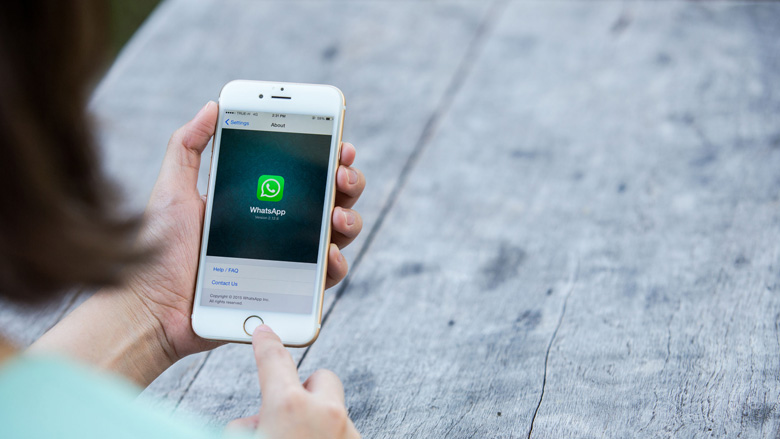
Van alle apps op je telefoon maak je misschien wel het meest gebruik van WhatsApp. Het is dus verstandig om de privacy-instellingen van de chatdienst eens onder de loep te nemen. Zorg ervoor dat niet iedereen toegang heeft tot jouw WhatsApp-data en krijg meer controle over je gegevens met deze 7 tips.
1. Meldingen op je scherm verbergen
Als je het scherm van je telefoon vergrendeld hebt, kan het zijn dat je alsnog pop-ups van WhatsApp te zien krijgt. Een handige functie, maar iedereen kan meelezen. Wil je dit uitzetten? Volg onderstaande stappen.
Android-gebruikers, let op: er bestaan veel verschillende Android-versies. Het kan zijn dat jouw menu-opties net anders zijn geformuleerd, of dat zelfs de stappen anders zijn. We leggen hieronder twee manieren uit.
Allereerst: Ga naar de instellingen van je telefoon > Geluiden & meldingen > Tijdens vergrendeling. Klik dan op 'Vertrouwelijke inhoud verbergen'. De binnenkomende berichten worden nu niet meer getoond wanneer het toegangsscherm van je telefoon vergrendeld is.
Ten tweede: Heb je een nieuwere Android-versie, dan kan het zijn dat je naar de Instellingen (het tandwieltje) moet. Vervolgens: Meldingen > Instellingen > Op het vergrendelingsscherm > Helemaal geen meldingen weergeven.
iOS-gebruikers (mensen met een Apple-telefoon) openen de instellingen-app en gaan vervolgens naar Berichtgeving > WhatsApp. Zorg ervoor dat het schuifje bij 'Sta berichtgeving toe' naar links staat.
2. Geen blauwe vinkjes meer
Je wist vast al dat de blauwe vinkjes onder een bericht betekenen dat je 'appje' is gelezen. Wist je ook dat je deze leesbevestiging eenvoudig uit kunt schakelen? Ga in WhatsApp naar Instellingen > Account > Privacy en vink 'Leesbewijzen' (of 'Read receipts') uit. Let op: je kunt de blauwe vinkjes nu zelf ook niet meer zien!
3. 'Laatst gezien'-status uitschakelen
Wil je niet dat iedereen weet wanneer jij voor het laatst WhatsApp hebt geopend? Ga dan op WhatsApp naar Instellingen > Account > Privacy en zet laatst gezien op 'Niemand' of 'Mijn contacten' (dit zijn contacten die jouw nummer ook hebben opgeslagen). Ook hier geldt: wanneer je kiest voor 'Niemand' kun je zelf ook de 'laatst gezien'-status in gesprekken niet meer zien.
4. Scherm je profielfoto af
Wanneer je jouw profielfoto op 'openbaar' hebt staan, kan iedereen die jouw nummer in zijn of haar contactpersonenlijst heeft staan de afbeelding bekijken. Uitschakelen? Ga weer naar WhatsApp > Instellingen > Account > Privacy en kies voor 'Mijn contacten' of 'Niemand'.
5. Blokkeer vervelende contacten
Erger je je aan een contactpersoon op WhatsApp? Je kunt deze makkelijk blokkeren door naar WhatsApp > Instellingen > Account > Privacy te gaan. Als je op 'Voeg toe' klikt kun je het contact selecteren waar je geen berichten meer van wilt ontvangen.
6. WhatsApp blokkeren als je telefoon is gestolen
Help! Je bent je telefoon kwijtgeraakt. Hoe zorg je ervoor dat niemand bij jouw berichten kan? Blokkeer allereerst de simkaart bij je provider. Als je de nieuwe simkaart hebt ontvangen, installeer dan WhatsApp op je nieuwe toestel. De chatdienst kan maar op een telefoon tegelijk worden gebruikt. Ervaar je problemen, of duurt het aanvragen van een nieuwe simkaart erg lang? Dan kun je het best contact opnemen met WhatsApp.
7. Automatisch afbeeldingen downloaden uitzetten
WhatsApp downloadt automatisch de foto's die worden verstuurd. Als je deze niet wilt opslaan (dat scheelt ook nog eens ruimte op je telefoon), ga dan naar WhatsApp > Instellingen > Chats of Chatinstellingen > Media automatisch downloaden en kies voor 'Nooit' of zorg dat 'Bewaar ontvangen media' is uitgeschakeld.
Voor Android-gebruikers kan dit menu er anders uitzien. Een voorbeeld zie je hieronder:
Bron: Computeridee